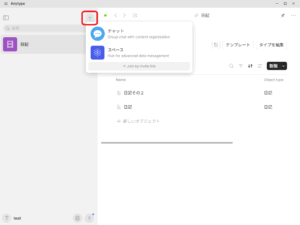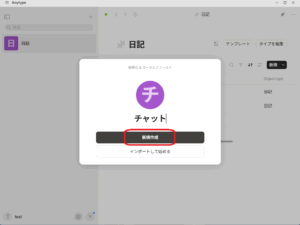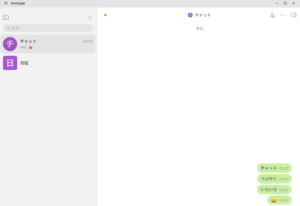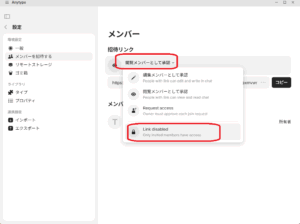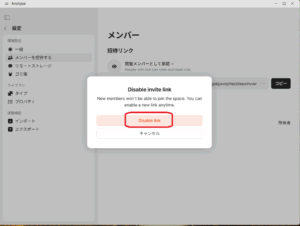Anytypeが0.50.0にアップデートし、チャット機能が登場しました。
人とスペースを共有して話したり、一緒に作業をするのはもちろんのこと、一人でつぶやいてSNS風日記のように使ったり、アイディアをメモするときにも便利だと思います。
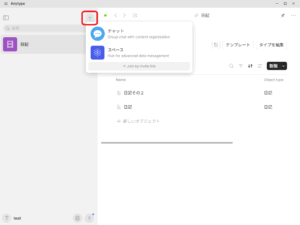
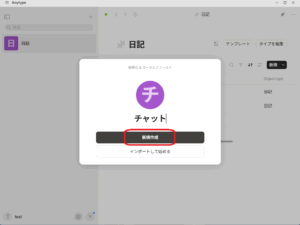
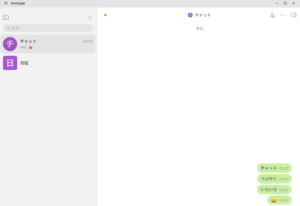
左上のメニューから「チャット」を選び、チャンネルを作成。確認した限り、現時点ではモバイルアプリからの作成はできないようです。→作成可能になっていました。
通常のスペース(ノート型)の方でもメンバーを招待すると(試しにリンクを発行しただけでも)チャット機能が出てきます。ただこちらは実際にメンバーを加えない状態で使おうと思ったら投稿が出来ませんでした。
リンクを発行しただけでメンバーがいない状態だと使えないんですが、一回メンバーを加えたあとメンバーを削除すると、その後は一人でも使えるようになりました。そういう仕様なのかバグなのかはよくわかりません。
また、モバイルアプリだとスペース付属のチャットは見ることが出来ませんでした。チャットを使いたい人は、今のところチャットのチャンネルタイプを選ぶのが確実だとは思います。
こちらも修正されていました。
通常のスペースでチャットを出すには、以下のようにメンバーを招待します。
誰かとスペースを共有したいならそのままで良いのですが、一人でメモのように使いたい場合はリンクを発行した後、即リンクを切ればチャットだけが残ります。


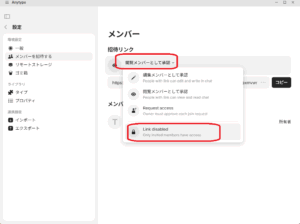
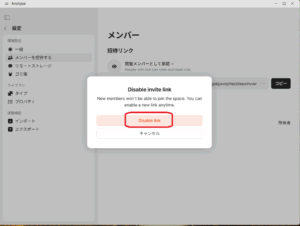

チャットタイプのチャンネルだとメインがチャット画面、ノートは画面切り替えで出てくるようになるので、用途によってはこちらのほうが使いやすいかもしれません。
一回出したチャットはたぶん消えないので、どうしても消したい場合はデータをエクスポートしてからスペースを削除し、作り直す必要があると思います。
また、現在のバージョンは違うかもしれないのですが、Anytypeをインストール後デフォルトで作成されている「マイスペース」となっているスペースは完全個人用で、招待リンクの作成が出来ないようです。

Anytype – The Everything App
Any Association無料posted withアプリーチ